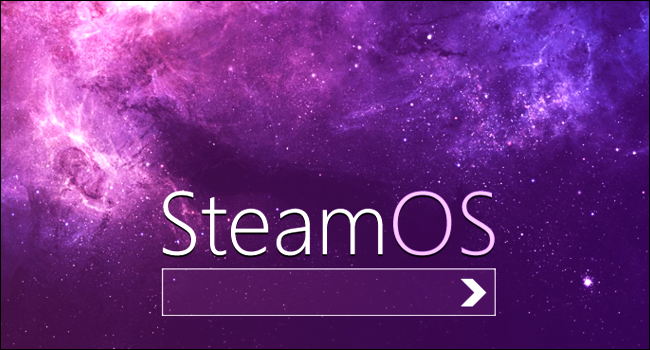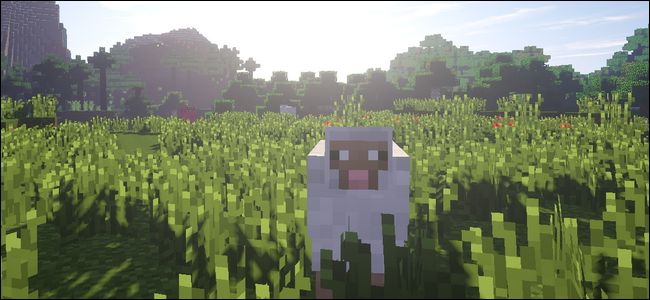MacBook Pro의 Touch Bar에 추가 할 수있는 버튼이나 정보가 있습니까? 할 수 있으며 방법을 알려 드리겠습니다.
우리는 당신에게 Touch Bar에 아이콘을 추가하거나 제거하는 방법 , Apple 고유의 사용자 지정 옵션을 고수합니다. 선택의 폭이 놀랍지 만 무한하지 않습니다. 즉, 스크립트를 트리거하거나 Touch Bar 버튼을 사용하여 키보드 단축키를 교체하려는 경우 운이 좋지 않습니다. 다행히도, BetterTouchTool ($ 5, 45 일 무료 평가판) — macOS에 강력한 제스처 컨트롤 추가 — 이제 사용자 정의 메뉴를 통해 Touch Bar에 원하는 것을 넣을 수 있습니다. 버튼을 키보드 단축키, 프로그램 별 기능 또는 상상할 수있는 거의 모든 것에 매핑 할 수 있습니다. 더 좋은 점은 이러한 버튼을 모든 프로그램에 고유하게 만들 수 있으므로 이전에는 지원하지 않았던 응용 프로그램에 Touch Bar 지원을 소급하여 추가 할 수 있습니다.
관련 : MacBook Pro의 Touch Bar에서 아이콘을 추가하거나 제거하는 방법
최신 버전의 BetterTouchTool을 처음 실행하면 Touch Bar의 컨트롤 스트립에 새 버튼이 표시됩니다.

이 버튼을 탭하면 Touch Bar의 왼쪽 섹션으로 확장되며, 그렇지 않으면 앱 컨트롤이 차지합니다. 여기에 원하는 버튼을 넣을 수 있습니다.

관련 : Pac-Man에서 피아노까지 : 우리가 찾을 수있는 가장 멍청한 Touch Bar 앱
배터리 잔량 위젯을 추가하고 다음 중 하나를 실행하는 버튼을 추가했습니다. 내가 찾을 수있는 가장 멍청한 Touch Bar 앱 . 유용한 기능을 실행하는 버튼을 추가 할 수도 있습니다. 방법은 다음과 같습니다.
Touch Bar에 버튼 추가
Touch Bar에 사용자 정의 버튼을 추가하려면 BetterTouchTool 기본 설정 창을 연 다음 "Touch Bar"섹션으로 이동하십시오. 하단의 "+ TouchBar 버튼"탭을 클릭하여 사용자 정의 버튼에 대한 옵션을 표시합니다.
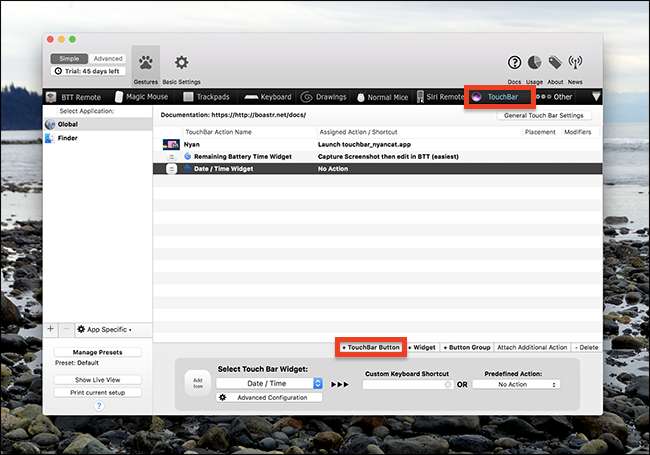
왼쪽에서 아이콘과 이름을 선택할 수 있습니다. "고급 구성"을 클릭하면 버튼의 색상을 선택할 수 있습니다. 오른쪽에서이 버튼이 키보드 단축키를 트리거할지 또는 다른 미리 정의 된 작업을 트리거할지 선택할 수 있습니다.

이전에 BetterTouchTool을 사용한 적이 있다면 트리거 할 수있는 작업의 종류에 대한 아이디어가 있습니다. 그렇지 않은 경우 수많은 옵션이 있음을 알고 있어야합니다.
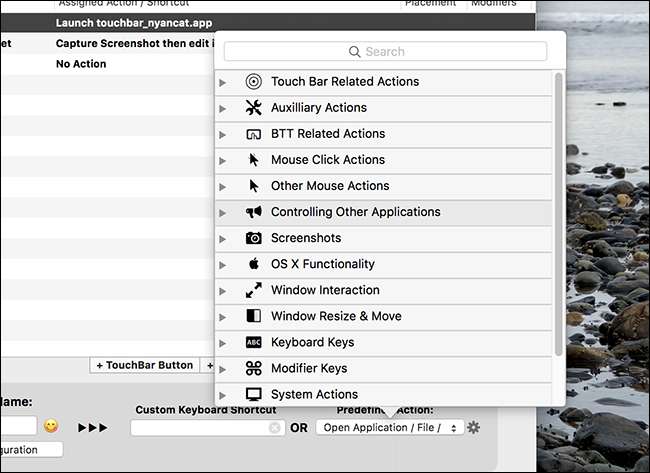
버튼을 만들어 프로그램을 시작하고, 창 크기를 조정하고, 스크린 샷을 찍고, 컴퓨터를 종료하고, 스크립트를 시작하거나, 마우스 클릭을 에뮬레이션 할 수도 있습니다. BetterTouchTool은 거의 모든 것을 버튼에 매핑 할 수 있습니다. 옵션을 살펴보면 의미를 알 수 있습니다.
위젯 추가
BetterTouchTool을 사용하여 TouchBar에 위젯을 추가 할 수도 있습니다. 이러한 기능은 버튼과 같은 기능을합니다. 액션을 할당 할 수 있지만 정보도 표시합니다. "+ TouchBar 버튼"옵션 바로 옆에있는 "+ 위젯"옵션을 클릭하면됩니다.

기본적으로 제공되는 위젯은 많지 않지만있는 위젯은 매우 유용합니다.
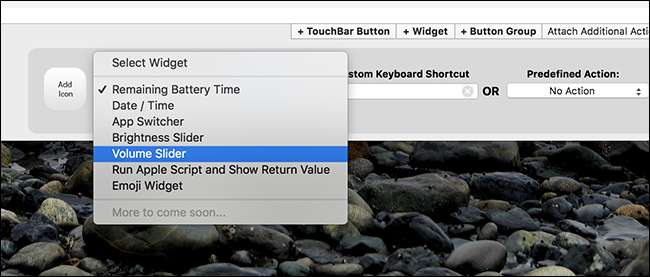
"남은 배터리 시간"위젯은 터치 바에 배터리 시간을 표시합니다. 볼륨 및 밝기 슬라이더가 표시됩니다 (하지만 한 번의 제스처로 볼륨 및 밝기 조정 ). 그리고 능력도 있습니다 Touch Bar에서 앱 전환 또는 실행 이는 BetterTouchTool 및 응용 프로그램 간 전환을위한 다른 응용 프로그램이 함께 잘 작동하지 않기 때문에 좋습니다. 그리고 이것이 당신이 원하는 것이 없다면, AppleScript에 합쳐진 결과를 출력 할 수 있습니다.

관련 : MacBook Pro Touch Bar에서 한 번의 제스처로 볼륨 및 밝기를 조정하는 방법
이러한 것들로 많은 공간을 채우는 것은 쉬우 며 그중 일부는 매우 유용합니다. 자신에게 가장 적합한 조합을 확인하십시오!
앱별 버튼 추가
지금까지 열려있는 응용 프로그램에 관계없이 표시되는 범용 버튼을 추가했습니다. 그러나 앱별 버튼과 위젯을 추가 할 수도 있습니다.
저는 Civilization V의 열렬한 팬입니다. 현재로서는 오래된 게임이며 Touch Bar 호환성에 대한 업데이트가 없을 것 같습니다. 상관없이 : 내 자신을 추가 할 수 있습니다. BetterTouchTool의 왼쪽 패널에서 원하는 응용 프로그램에 대한 사용자 정의 버튼을 만들 수 있습니다. 패널 아래에있는 "+"아이콘을 클릭하여 응용 프로그램을 추가 한 다음 응용 프로그램을 선택하고 원하는 버튼을 추가하십시오.
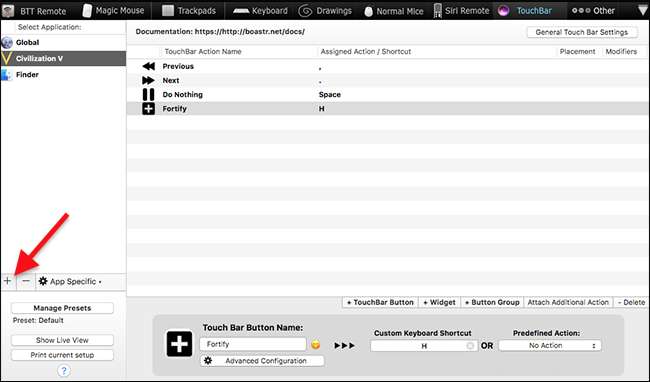
이 버튼은 해당 프로그램이 열려있을 때만 표시되므로 해당 게임에 특정한 기능을 Touch Bar에 추가 할 수 있습니다. 여기에 기본적인 게임 명령을위한 몇 가지 버튼을 추가했습니다.

버튼을 원하는대로 매핑 할 수 있으므로 창의력을 발휘하십시오. 이전 소프트웨어를 실행하는 동안 Touch Bar의 빈 공간을 훨씬 더 유용하게 만듭니다.